Titta på videon om hur du använder datainmatningsformulär i Excel
Nedan finns en detaljerad skriftlig handledning om Excel -datainmatningsformulär om du föredrar att läsa framför att titta på en video.
Excel har många användbara funktioner när det gäller datainmatning.
Och en sådan funktion är Datainmatningsformulär.
I den här självstudien visar jag dig vad som är datainmatningsformulär och hur du skapar och använder dem i Excel.
Varför behöver du veta om datainmatningsformulär?
Du kanske inte gör det!
Men om datainmatning är en del av ditt dagliga arbete, rekommenderar jag dig att kolla in den här funktionen och se hur den kan hjälpa dig att spara tid (och göra dig mer effektiv).
Det finns två vanliga problem som jag har mött (och sett människor möta) när det gäller datainmatning i Excel:
- Det är tidskrävande. Du måste ange data i en cell, gå sedan till nästa cell och ange data för den. Ibland måste du rulla upp och se vilken kolumn det är och vilken data som behöver matas in. Eller bläddra till höger och kom sedan tillbaka till början om det finns många kolumner.
- Det är felaktigt. Om du har en enorm datauppsättning som behöver 40 poster, finns det en möjlighet att du kan hamna i något som inte var avsett för den cellen.
Ett datainmatningsformulär kan hjälpa till genom att göra processen snabbare och mindre benägen för fel.
Innan jag visar dig hur du skapar ett datainmatningsformulär i Excel, låt mig snabbt visa dig vad det gör.
Nedan finns en datamängd som vanligtvis underhålls av anställningsteamet i en organisation.

Varje gång en användare måste lägga till en ny post, måste han/hon markera cellen i nästa tomma rad och sedan gå cell för cell för att göra posten för varje kolumn.
Även om detta är ett perfekt sätt att göra det, skulle ett mer effektivt sätt vara att använda ett datainmatningsformulär i Excel.
Nedan finns ett datainmatningsformulär som du kan använda för att skriva in den här datamängden.

De markerade fälten är där du skulle ange data. När du är klar trycker du på Enter för att göra data till en del av tabellen och gå vidare till nästa post.
Nedan följer en demo av hur det fungerar:

Som du kan se är detta enklare än vanlig datainmatning eftersom det har allt i en enda dialogruta.
Datainmatningsformulär i Excel
Att använda ett datainmatningsformulär i Excel kräver lite förarbete.
Du skulle märka att det inte finns något alternativ att använda ett datainmatningsformulär i Excel (inte på någon flik i menyfliksområdet).
För att kunna använda den måste du först lägga till den i snabbåtkomstverktygsfältet (eller menyfliksområdet).
Lägga till alternativ för datainmatning i verktygsfältet Snabbåtkomst
Nedan följer stegen för att lägga till datainmatningsformuläret i verktygsfältet Snabbåtkomst:
- Högerklicka på någon av de befintliga ikonerna i verktygsfältet Snabbåtkomst.
- Klicka på "Anpassa snabbåtkomstverktygsfält".

- I dialogrutan "Excel-alternativ" som öppnas väljer du alternativet "Alla kommandon" i rullgardinsmenyn.

- Rulla ner i listan över kommandon och välj "Form".

- Klicka på knappen "Lägg till".

- Klicka på OK.
Stegen ovan skulle lägga till formulärikonen i verktygsfältet för snabbåtkomst (som visas nedan).

När du har det i QAT kan du klicka på valfri cell i din datamängd (där du vill göra posten) och klicka på formulärikonen.
Obs! För att inmatningsformuläret ska fungera bör dina data finnas i en Excel -tabell. Om det inte redan är det måste du konvertera det till ett Excel -bord (kortkommando - Control + T).Delar av datainmatningsformuläret
Ett datainmatningsformulär i Excel har många olika knappar (som du kan se nedan).
Här är en kort beskrivning av vad varje knapp handlar om:

- Ny: Detta rensar alla befintliga data i formuläret och låter dig skapa en ny post.
- Radera: Detta gör att du kan radera en befintlig post. Om jag till exempel trycker på Delete -tangenten i exemplet ovan kommer det att ta bort posten för Mike Banes.
- Återställ: Om du redigerar en befintlig post kan du återställa tidigare data i formuläret (om du inte har klickat på Ny eller tryckt på Retur).
- Hitta Föreg: Detta hittar föregående post.
- Hitta nästa: Detta hittar nästa post.
- Kriterier: Detta låter dig hitta specifika poster. Till exempel, om jag letar efter alla poster där kandidaten anställdes, måste jag klicka på Kriterier -knappen, ange "Anställd" i statusfältet och sedan använda Sök -knapparna. Exempel på detta behandlas senare i denna handledning.
- Stänga: Detta stänger formuläret.
- Rullningslist: Du kan använda rullningslisten för att gå igenom posterna.
Låt oss nu gå igenom allt du kan göra med ett datainmatningsformulär i Excel.
Observera att du måste konvertera dina data till en Excel -tabell och markera vilken cell som helst i tabellen för att kunna öppna dialogrutan Datainmatning.
Om du inte har markerat en cell i Excel -tabellen visas en prompt enligt nedan:

Skapa en ny post
Nedan följer stegen för att skapa en ny post med datainmatningsformuläret i Excel:
- Markera vilken cell som helst i Excel -tabellen.
- Klicka på formulärikonen i verktygsfältet Snabbåtkomst.

- Ange data i formulärfälten.
- Tryck på Enter -knappen (eller klicka på knappen Ny) för att ange posten i tabellen och få ett tomt formulär för nästa post.

Navigera genom befintliga poster
En av fördelarna med att använda datainmatningsformulär är att du enkelt kan navigera och redigera posterna utan att någonsin lämna dialogrutan.
Detta kan vara särskilt användbart om du har en dataset med många kolumner. Detta kan spara dig mycket rullning och processen att gå fram och tillbaka.
Nedan följer stegen för att navigera och redigera posterna med ett datainmatningsformulär:
- Markera vilken cell som helst i Excel -tabellen.
- Klicka på formulärikonen i verktygsfältet Snabbåtkomst.
- För att gå till nästa post, klicka på knappen "Hitta nästa" och för att gå till föregående post, klicka på "Hitta föregående" -knappen.

- För att redigera en post, gör helt enkelt ändringen och tryck enter. Om du vill återgå till den ursprungliga posten (om du inte har tryckt på enter -knappen), klicka på knappen "Återställ".
Du kan också använda rullningslisten för att navigera genom poster en efter en.

Ovanstående ögonblicksbild visar grundläggande navigering där du går igenom alla poster efter varandra.
Men du kan också snabbt navigera genom alla poster baserat på kriterier.
Om du till exempel vill gå igenom alla poster där statusen är ”Pågår” kan du göra det med hjälp av stegen nedan:
- Markera vilken cell som helst i Excel -tabellen.
- Klicka på formulärikonen i verktygsfältet Snabbåtkomst.
- Klicka på knappen Kriterier i dialogrutan Datainmatningsformulär.

- I fältet Status anger du "Pågår". Observera att detta värde inte är skiftlägeskänsligt. Så även om du anger IN-PROGRESS, skulle det fortfarande fungera.

- Använd knapparna Sök före/Sök nästa för att navigera genom posterna där statusen är på gång.
Kriterier är en mycket användbar funktion när du har en enorm datamängd och du snabbt vill gå igenom de poster som uppfyller en viss uppsättning kriterier.
Observera att du kan använda flera kriteriefält för att navigera genom data.
Om du till exempel vill gå igenom alla pågående poster efter 07-08-2018 kan du använda '> 07-08-2018' i kriterierna för 'Datum' och 'Pågående' som värdet i statusfältet. När du nu navigerar med knapparna Hitta föregående/Sök nästa, kommer det bara att visa poster efter 2018-07-08 där statusen pågår.

Du kan också använda jokertecken i kriterier.
Om du till exempel har varit inkonsekvent med att mata in data och har använt varianter av ett ord (till exempel pågår, pågår, pågår och pågår), måste du använda jokertecken för att få dessa poster.
Nedan följer stegen för att göra detta:
- Markera vilken cell som helst i Excel -tabellen.
- Klicka på formulärikonen i verktygsfältet Snabbåtkomst.
- Klicka på knappen Kriterier.
- I fältet Status anger du *framsteg

- Använd knapparna Sök före/Sök nästa för att navigera genom posterna där statusen är på gång.
Detta fungerar som en asterisk (*) är ett jokertecken som kan representera valfritt antal tecken i Excel. Så om statusen innehåller "framsteg", kommer den att plockas upp med knapparna Sök före/Sök nästa, oavsett vad som förekommer).
Radera en post
Du kan ta bort poster från själva datainmatningsformuläret.
Detta kan vara användbart när du vill hitta en specifik typ av poster och ta bort dessa.
Nedan följer stegen för att radera en post med datainmatningsformulär:
- Markera vilken cell som helst i Excel -tabellen.
- Klicka på formulärikonen i verktygsfältet Snabbåtkomst.
- Navigera till posten du vill radera
- Klicka på knappen Ta bort.
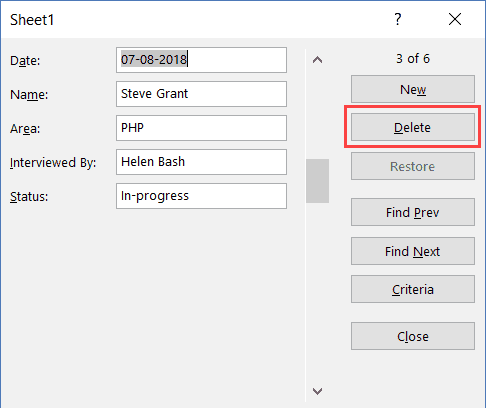
Även om du kanske känner att allt detta ser ut som mycket arbete bara för att gå in och navigera genom poster, sparar det mycket tid om du arbetar med mycket data och måste göra datainmatning ganska ofta.
Begränsa datainmatning baserat på regler
Du kan använda datavalidering i celler för att se till att de angivna uppgifterna följer några regler.
Om du till exempel vill se till att datumkolumnen bara accepterar ett datum under datainmatning kan du skapa en datavalideringsregel för att endast tillåta datum.
Om en användare anger en data som inte är ett datum kommer det inte att tillåtas och användaren kommer att få ett felmeddelande.
Så här skapar du dessa regler när du gör datainmatning:
- Markera cellerna (eller till och med hela kolumnen) där du vill skapa en datavalideringsregel. I det här exemplet har jag valt kolumn A.
- Klicka på fliken Data.

- Klicka på alternativet Datavalidering.

- I dialogrutan "Datavalidering" på fliken "Inställningar" väljer du "Datum" från rullgardinsmenyn "Tillåt".

- Ange start- och slutdatum. Inlägg inom detta datumintervall skulle vara giltiga och vila alla skulle nekas.

- Klicka på OK.
Om du nu använder datainmatningsformuläret för att ange data i kolumnen Datum, och om det inte är ett datum, kommer det inte att vara tillåtet.
Du kommer att se ett meddelande enligt nedan:

På samma sätt kan du använda datavalidering med datainmatningsformulär för att se till att användare inte hamnar i fel data. Några exempel där du kan använda detta är siffror, textlängd, datum etc.
Här är några viktiga saker att veta om Excel -datainmatningsformulär:
- Du kan använda jokertecken medan du navigerar genom posterna (genom kriterialternativ).
- Du måste ha en Excel -tabell för att kunna använda datainmatningsformuläret. Du måste också ha en cell markerad i den för att kunna använda formuläret. Det finns dock ett undantag från detta. Om du har ett namngivet intervall med namnet 'Database', kommer Excel -formuläret också att hänvisa till det här namngivna intervallet, även om du har en Excel -tabell.
- Fältbredden i datainmatningsformuläret beror på datakolumnens bredd. Om din kolumnbredd är för smal återspeglas samma sak i formuläret.
- Du kan också infoga punktpunkter i datainmatningsformuläret. För att göra detta, använd kortkommandot ALT + 7 eller ALT + 9 från det numeriska tangentbordet. Här är en video om punktpunkter.







